Kā startēt Windows Vista drošajā režīmā
Datora startēšana operētājsistēmā Windows Vista Drošais režīms var palīdzēt diagnosticēt un atrisināt daudzas nopietnas problēmas, it īpaši, ja parastā Windows palaišana nav iespējama.
02
no 05
Izvēlieties Windows Vista drošā režīma opciju

Tagad jums vajadzētu redzēt Papildu sāknēšanas opcijas ekrāns. Ja nē, iespējams, esat palaidis garām īso iespēju nospiest F8 iepriekšējā darbībā, un Windows Vista, iespējams, tagad turpinās boot parasti pieņemot, ka tas ir spējīgs. Ja tas tā ir, vienkārši restartējiet datoru un mēģiniet vēlreiz.
Jums tiek piedāvāti trīs Windows Vista drošā režīma varianti:
- Drošais režīms: šī ir noklusējuma opcija, un parasti tā ir labākā izvēle. Šis režīms ielādēs tikai absolūto minimālo procesu, kas nepieciešams Windows startēšanai.
- Drošais režīms ar tīklu: šī opcija ielādē tos pašus procesus, ko drošajā režīmā, bet ietver arī tos, kas ļauj Vista tīkla funkcijām darboties. Izvēlieties šo opciju, ja domājat, ka, veicot problēmu novēršanu drošajā režīmā, jums var būt nepieciešams piekļūt internetam vai vietējam tīklam.
- Drošais režīms ar komandu uzvedni: šī versija ielādē minimālo procesu kopu, taču ļaus nekavējoties piekļūt Komandu uzvedne. Šī ir vērtīga iespēja, ja nepieciešama sarežģītāka problēmu novēršana.
Izmantojot tastatūras bulttaustiņus, iezīmējiet vai nu Drošais režīms, Drošais režīms ar tīklu, vai Drošais režīms ar komandu uzvedni opciju un nospiediet Ievadiet.
04
no 05
Piesakieties ar administratora kontu
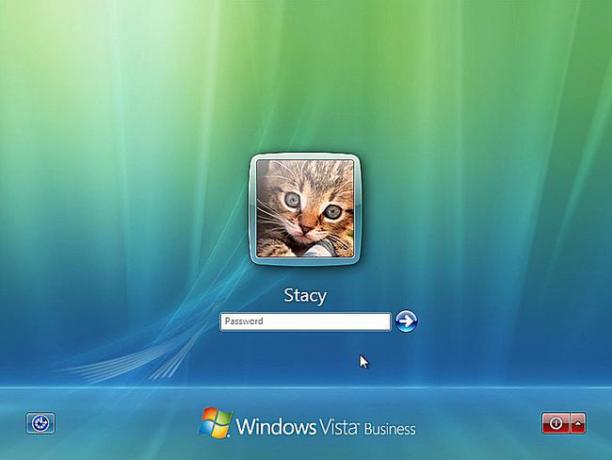
Lai pārietu uz Windows Vista drošo režīmu, piesakieties ar kontu, kuram ir administratora atļaujas.
Ja neesat pārliecināts, vai kādam no jūsu personīgajiem kontiem ir administratora tiesības, piesakieties, izmantojot savu kontu, un pārbaudiet, vai tas darbojas.
Vai neesat pārliecināts, kāda ir jūsu datora administratora konta parole? Uzziniet kā atrast Windows administratora paroli lai iegūtu vairāk informācijas.
05
no 05
Veiciet nepieciešamās izmaiņas drošajā režīmā
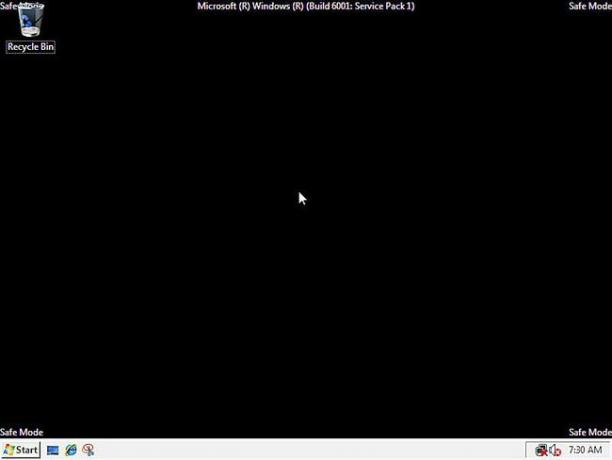
Ieejai drošajā režīmā tagad vajadzētu būt pabeigtai. Veiciet visas nepieciešamās izmaiņas un pēc tam restartējiet datoru. Pieņemot, ka nepastāv nekādas problēmas, kas to novērstu, datoram pēc restartēšanas vajadzētu normāli palaist sistēmu Windows.
Ir viegli noteikt, vai dators ir drošajā režīmā. Šajā īpašajā diagnostikas režīmā katrā ekrāna stūrī vienmēr būs redzams teksts "Drošais režīms".
Windows Vista darbības beigu atbalsta periods sasniedza 2017. gada aprīlī. Lai gan Vista turpina darboties, Microsoft vairs neatbalsta šo Windows versiju, tāpēc dažu veidu problēmas var izrādīties grūtāk atrisināmas. Ja iespējams, jauniniet savu datoru uz Windows 10.
